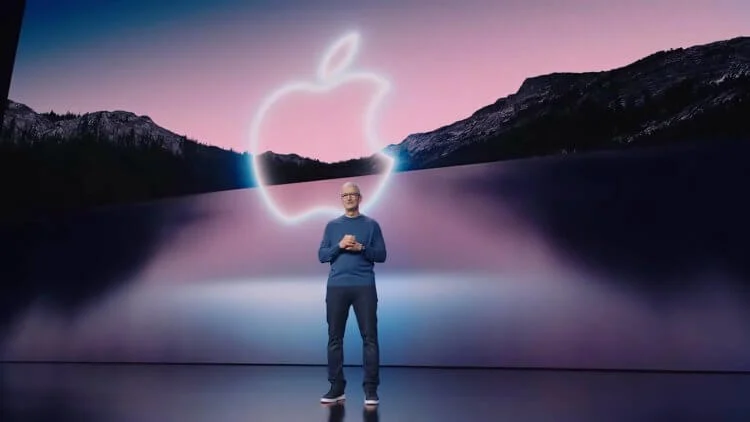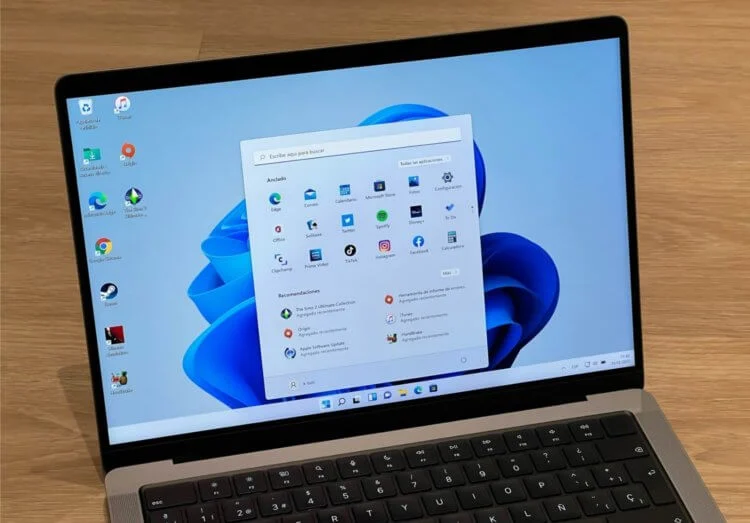
Незважаючи на те, що на macOS довгий час можна знайти практично будь-яке програмне забезпечення, все ж є програми, які існують тільки у версії для Windows. Саме тому багатьох покупців комп’ютерів Apple завжди цікавила можливість установки Windows. Коли процесори Intel встановлювалися в комп’ютери Mac, проблем з цим не виникало. Вам залишалося лише вибрати спосіб встановлення: Boot Camp або віртуальну машину і насолоджуватися результатом. З переходом на власні чіпсети Apple зробити це стало дещо складніше.
Комп’ютери Mac із процесорами серії M також можуть інсталювати Windows. Зображення: istyle.ae
Boot Camp немає на комп’ютерах Apple на власних процесорах, тому доведеться використовувати віртуальну машину. Крім того, VMware Fusion, програма віртуалізації для особистого користування, з 13 травня є абсолютно безкоштовною, а значить, гріх не завантажити її і не встановити з її допомогою Windows.
Віртуальна машина VMware
Перш ніж приступити до установки Windows на комп’ютер Apple, необхідно завантажити додаток VMware Fusion. Цей додаток безкоштовний, тому далі діємо так:
- Перейдіть на веб-сайт VMware;
- Прокрутіть до кнопки “VMware Fusion Pro Download” і натисніть на неї;
- Після того, як ви перейдете на сайт Broadcom, створіть обліковий запис. Ви можете використовувати будь-яку зручну для Вас адресу електронної пошти;
- Після реєстрації завантажте VMware Fusion Pro на свій комп’ютер;
- Перед завантаженням сайт запитає вашу домашню адресу;
- Після того, як все буде заповнено правильно, програма почне завантажуватися.
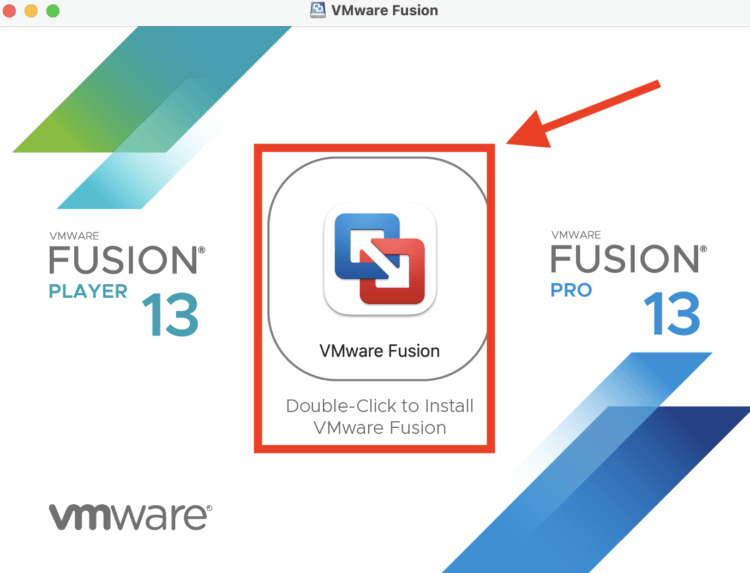
Інсталяційний файл VMware Fusion Pro займає приблизно 800 МБ. Якщо у вас хороша швидкість інтернету, то на завантаження піде зовсім небагато часу. Після завершення завантаження можна приступати до процесу встановлення:
- Двічі клацніть по завантаженому файлу;
- Натисніть на центр вікна, щоб почати установку;
- На одній з наступних сторінок VMware Fusion попросить вас ввести ліцензійний ключ. Так як ми завантажили програму для особистого користування, то вона безкоштовна для установки. Для цього просто переставте галочку на «Я хочу ліцензувати VMware Fusion 13 Pro для особистого використання»;
- Натисніть «Продовжити» і завершіть установку.
Як встановити Windows на Mac
Після завершення інсталяції VMware Fusion Pro можна переходити безпосередньо до завантаження Windows. Перед цим обов’язково слід знати про кілька особливостей. По-перше, у зв’язку з тим, що комп’ютери Apple використовують процесори ARM, встановити можна тільки ARM-версію Windows. Отже, більшість ігор і додатків просто не працюватимуть на ньому. По-друге, оскільки Windows на Mac працює як віртуальна машина, збільшується навантаження на процесор і витрата батареї. Отже, перш за все, завантажте на комп’ютер ARM-версію Windows. Це можна зробити з сайту Microsoft, або якщо у вас виникли проблеми з доступом до нього, то просто погугливши. Після завантаження зображення виконайте наступне:
- Відкрийте програму VMware Fusion Pro на комп’ютері Apple;
- У вікні вибираємо «Установка з диска або образу». Якщо ви не знаєте, де завантажити образ, просто натисніть «Отримати Windows від Microsoft» і система завантажиться автоматично;
- Перетягніть образ Windows, який ви раніше завантажили, у вікно за допомогою VMware Fusion Pro;
- Встановити восьмизначний пароль;
- Перевірте всі параметри віртуальної машини та підтвердіть її створення, натиснувши на кнопку «Готово»;
- Після створення віртуальної машини розпочнеться інсталяція Windows;
- Виберіть мову і дочекайтеся установки системи;
- Пройдіть активацію Windows, і ви зможете почати нею користуватися.
На превелику радість, мені не потрібно мати Windows на моєму Mac. Все програмне забезпечення, яке мені потрібно, має правильний формат. З іншого боку, на своєму старому iMac я регулярно використовував Windows у віртуальній машині. Можу сказати, що продуктивності комп’ютерів Apple більш ніж достатньо для підтримки двох операційних систем, але врахуйте, що в залежності від навантаження вони можуть нагріватися. До речі, якщо ваш Mac оновлений до macOS Sonoma, рекомендую використовувати утиліту Whisky. Це дозволить не морочитися з установкою Windows, але при цьому використовувати специфічне програмне забезпечення, яке не прийшло на Mac.